Dźwięk brakuje na komputerze - co robić?

- 1187
- 196
- Janusz Baranowski
Sytuacja, w której dźwięk w systemie Windows nagle przestaje działać częściej niż to byłoby. Wyróżniałbym dwie opcje tego problemu: po ponownej instalacji systemu Windows nie ma dźwięku, a dźwięk zniknął na komputerze bez powodu, chociaż wcześniej wszystko działało.
W tych instrukcjach postaram się opisać najbardziej szczegółowo, jak to możliwe, co zrobić w każdym z dwóch przypadków, aby zwrócić głos komputer lub laptopa. Ta instrukcja jest odpowiednia dla systemu Windows 8.1 i 8, 7 i Windows XP. AKTUALIZACJA 2016: Co zrobić, jeśli dźwięk znika w systemie Windows 10, dźwięk nie działa na HDMI z laptopa lub komputera w telewizji, korekta błędów „Urządzenie audio Eatpress nie jest zainstalowane” i „słuchawki lub dynamika nie są podłączone”.
Jeśli dźwięk zniknął po ponownej instalacji systemu Windows
W tej najczęstszej wersji przyczyna zniknięcia dźwięku jest prawie zawsze związana z sterownikami karty dźwiękowej. Nawet jeśli Windows „ustawi wszystkie same sterowniki”, ikona woluminu jest wyświetlana w obszarze powiadomień, a w dyspozytorze urządzeń - Twoja płyta dźwiękowa RealTek lub inna nie oznacza, że masz odpowiednie sterowniki zainstalowane odpowiednie sterowniki.
Tak więc, aby dźwięk działał po ponownej instalacji systemu operacyjnego, możesz i wskazane jest użycie następujących sposobów:
1. Komputer stacjonarny
Jeśli wiesz, jaka jest Twoja płyta główna, pobierz sterownik dla swojego modelu z oficjalnej strony producenta płyty głównej (a nie z układu dźwiękowego - t.mi. Nie z tej samej strony RealTek, ale na przykład z ASUS, jeśli jest to twój producent). Możliwe jest również, że masz dysk z sterownikami płyty głównej, a następnie kierowca jest tam dla dźwięku.
Jeśli model płyty głównej jest nieznany i nie wiesz, jak go znaleźć, możesz użyć sterownika - zestaw sterowników z automatycznym systemem instalacji. Ta metoda pomaga w większości przypadków z konwencjonalnymi komputerami, ale nie zalecam jej używania z laptopami. Najpopularniejszym i doskonałym działającym sterownikiem Pak jest rozwiązanie do pakietu sterowników, które można pobrać ze strony internetowej DRP.Su/ru/. Więcej szczegółów: Brak dźwięku działa w systemie Windows (tylko w odniesieniu do ponownej instalacji).
2. Laptop
Jeśli dźwięk nie działa po ponownej instalacji systemu operacyjnego na laptopie, to jedynym właściwym rozwiązaniem w tym przypadku jest odwiedzenie oficjalnej strony producenta i pobranie sterownika dla twojego modelu. Jeśli nie znasz adresu oficjalnej witryny swojej marki lub jak pobrać tam sterowniki, opisałem to szczegółowo w artykule, jak zainstalować sterowniki na laptopie przeznaczonym dla początkujących użytkowników.
Jeśli nie ma dźwięku i nie jest to związane z ponowną instalacją
Porozmawiajmy teraz o sytuacji, gdy dźwięk zniknął bez wyraźnego powodu: to znaczy dosłownie z ostatnim włączeniem, zadziałało.
Właściwe połączenie i wydajność kolumn

Na początek upewnij się, że głośniki lub słuchawki, jak poprzednio, są poprawnie podłączone do wyjść płyty dźwiękowej, kto wie: może zwierzak ma własne zdanie na temat prawidłowego połączenia. Zasadniczo głośniki są podłączone do zielonego wyjścia płyty dźwiękowej (ale nie zawsze tak jest). Jednocześnie sprawdź, czy same kolumny działają - warto to zrobić, w przeciwnym razie ryzykujesz spędzenie dużo czasu i nie uzyskasz rezultatu. (Aby sprawdzić, możesz podłączyć je jako słuchawki z telefonem).
Ustawienia dźwięku systemu Windows
Drugim, który należy zrobić, jest kliknięcie ikonę woluminu za pomocą odpowiedniego przycisku myszy i wybranie elementu „urządzenia odtwarzającego” (na wszelki wypadek: jeśli ikona głośności znika).

Zobacz, które urządzenie służy domyślnie do odtwarzania dźwięku. Być może nie jest to wyjście do głośników komputera, ale wyjście HDMI, jeśli podłączyłeś telewizor do komputera lub czegoś innego.
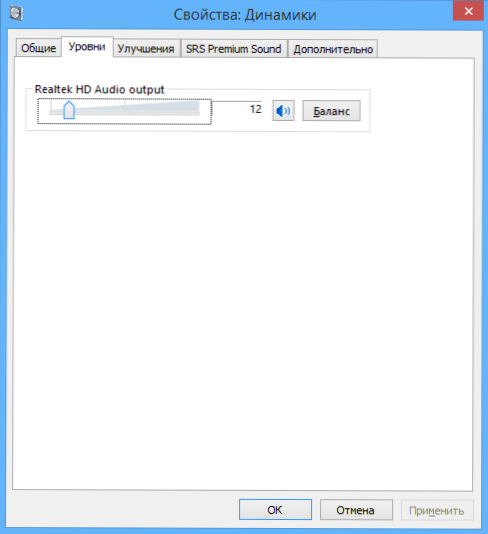
Jeśli domyślnie używane są głośniki, wybierz je na liście, naciśnij „właściwości” i dokładnie przestudiuj wszystkie zakładki, w tym poziom dźwięku, efekty (najlepiej jest je wyłączyć, przynajmniej na czas Rozwiąż problem) i inne opcje), które mogą się różnić w zależności od płyty dźwiękowej.
Można to również przypisać drugiego kroku: jeśli na komputerze jest jakikolwiek program, aby skonfigurować funkcje karty dźwiękowej, wejdź do niego, a także zbadać, czy dźwięk jest wyłączony, czy też, wyjście optyczne jest włączone , gdy jesteś połączony zwykłymi głośnikami.
Menedżer urządzeń i usługa audio Windows
Uruchom menedżera urządzeń Windows, naciskając klawisze Win+R i wprowadzając polecenie Devmgmt.MSC. Otwórz kartę „Dźwięk, grę i instruktaż”, kliknij nazwę karty dźwiękowej z odpowiednim przyciskiem myszy (w moim przypadku dźwięk High Definition), wybierz „Właściwości” i zobacz, co zostanie napisane w „Statusie„ Status pola urządzenia ”.
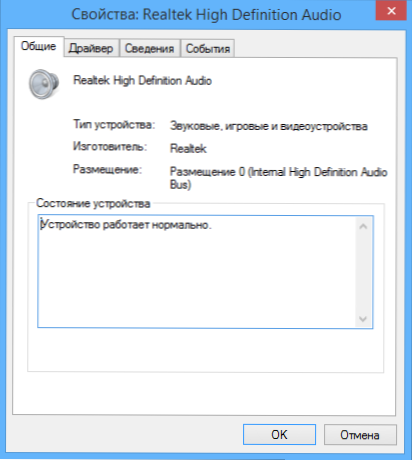
Jeśli jest to coś innego niż „urządzenie działa dobrze”, przejdź do pierwszej części tego artykułu (u góry) związanej z instalacją odpowiednich sterowników do dźwięku po ponownej instalacji systemu Windows.

Kolejna możliwa opcja. Przejdź do panelu sterowania - Administracja - Usługi. Na liście znajdź usługę o nazwie „Windows Audio”, kliknij ją dwa razy. Zobacz, że w polu „Typ uruchamiania” został zainstalowany „automatycznie”, a sama usługa zostanie uruchomiona.
Włączenie dźwięku w BIOS
I ostatnią rzeczą, którą udało mi się przypomnieć o nie działającym dźwięku na komputerze: zintegrowana płyta dźwiękowa można odłączyć w BIOS. Zazwyczaj włączanie i odłączenie zintegrowanych komponentów znajduje się w sekcjach ustawień BIOS Zintegrowany Peryferyjne Lub Na pokładzie Urządzenia Konfiguracja. Powinieneś znaleźć coś związanego ze zintegrowanym dźwiękiem i upewnić się, że jest on uwzględniony (włączony).
Cóż, chcę wierzyć, że te informacje pomogą ci.

